Vad är en spellista på YouTube och hur skapar man en?
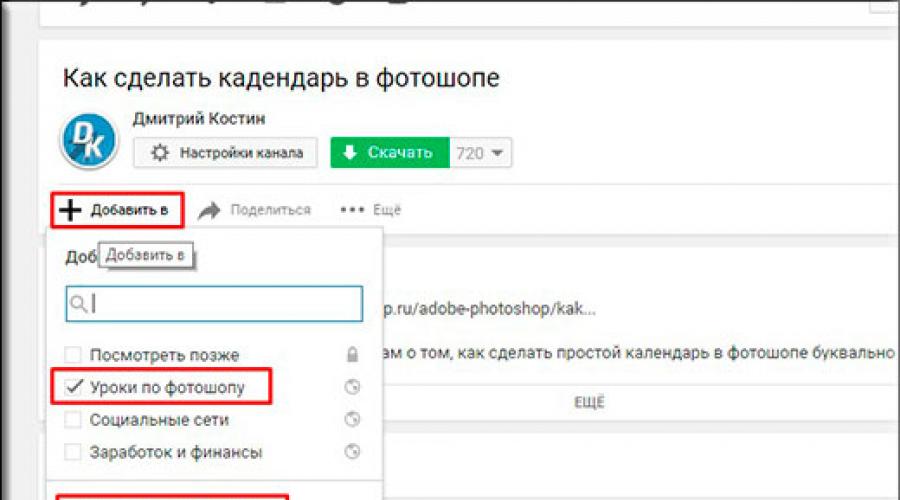
God dag till alla, mina kära vänner och gäster på min blogg. Idag kommer vårt ämne att vara väldigt kort och enkelt, men ändå är många människor väldigt intresserade av det. Idag ska vi prata om vad en spellista är på YouTube, varför de behövs och hur man faktiskt skapar dem. Så luta dig tillbaka och låt oss gå!
Naturligtvis vill alla alltid och överallt ha någon form av ordning. Och det spelar ingen roll vad det är: ett hus, ett kylskåp, verktyg, en webbplats, etc. När du till exempel driver din egen webbplats eller blogg är det lämpligt att skriva artiklar under en specifik rubrik eller kategori. Till exempel lägger jag alla lektioner som jag har relaterat till Photoshop i lämpligt avsnitt. Således kan du alltid klicka rent på det här avsnittet och bara se artiklar om Photoshop. Bekvämt, eller hur?
Så på YouTube är spellistor ansvariga för kategoriernas funktion. Du paketerar helt enkelt dina videor i olika kategorier för större bekvämlighet. Till exempel, på mina videor lägger jag också upp videor i separata spellistor, till exempel samma lektioner på Photoshop och sociala nätverk. Som ett resultat kan en person välja önskad spellista och titta på alla videor exklusivt från den.
För att skapa en ny spellista måste du klicka på "Min kanal" och sedan klicka på fliken "Spellistor". Alla dina spellistor kommer att visas där, och samtidigt skapas en redan från de videor du gillar. Om du vill skapa en ny spellista måste du klicka på motsvarande knapp och välja med vilken den ska vara tillgänglig.
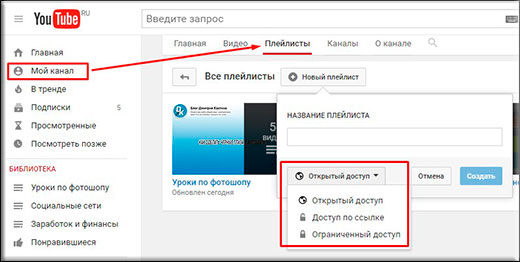
- Open access - klippet kommer att vara tillgängligt för absolut alla, kommer att visas i sökningar, etc.
- Begränsad åtkomst – du väljer vilka personer som ska se din video.
- Åtkomst via länk - videon kommer inte att vara allmänt tillgänglig, men alla som följer länken till den kan se den. På så sätt kan du skicka sådana länkar till dina vänner.
Hur man lägger till en video i en spellista
För att lägga till en ny video till spellistan måste du ange lämpligt objekt när du laddar. Och återigen, du har ett val: lägg till en video i en befintlig spellista eller skapa en ny. Dessutom kan du lägga till en video till flera ark.
Och om du plötsligt vill flytta videon till en annan lista, eller helt enkelt lägga till den, kommer det inte att vara något komplicerat heller. Starta bara den och precis under den klickar du på knappen "Lägg till +". Du kommer att se samma fönster som i föregående exempel, d.v.s. du måste välja var den här videon ska placeras. Jag har en video om hur man tar bort ett onödigt objekt i Photoshop, inspelad för länge sedan, men ännu inte definierad, så jag hänvisar den till andra videor på Photoshop.
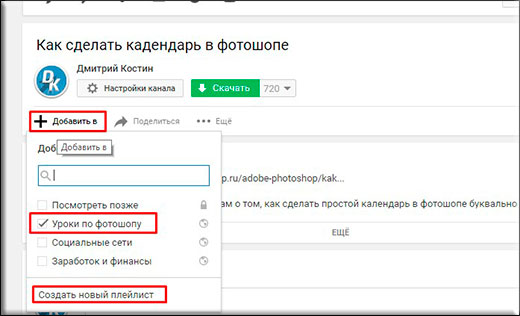
Nu är allt perfekt strukturerat och på sin plats.
Lägger automatiskt till nya videor till spellistan
Den mest berömda videohostingsidan i världen har en fantastisk funktion där du inte behöver distribuera någonting. Själva videorna kommer att läggas till de önskade kategorierna du skapat. Funktionen ansvarar för detta. "Lägg till automatiskt".
För att göra detta trick måste du gå tillbaka till "Min kanal" - "Spellistor". Därefter väljer du valfri spellista som du vill lägga till automatiskt. Gjort? Bra!
Välj nu objekt "Inställningar för spellista", välj sedan fliken i fönstret som öppnas "Lägg till automatiskt". Och naturligtvis, klicka på den enda tillgängliga knappen "Lägg till regel".
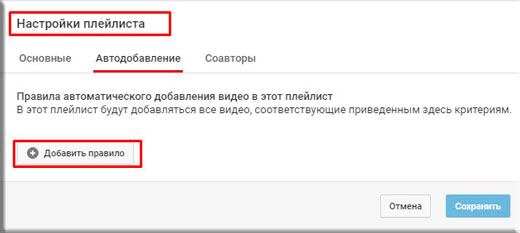
Välj nu vad denna regel ska uppmärksamma. Till exempel ställer jag in parametern "Namn" och skriver ordet "photoshop". Nu kommer varje ny video som innehåller detta ord i titeln att inkluderas i spellistan jag behöver, det vill säga i Photoshop-lektioner. Bra, eller hur?
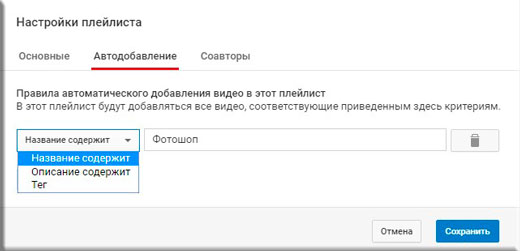
Tja, om du plötsligt ändrar dig och vill ta bort spellistan, kommer ingen att störa dig. Detta är väldigt enkelt att göra, men funktionen är lite dold. Du måste återigen gå till "Min kanal" - "Spellistor" och klicka sedan på de tre prickarna som finns på höger sida. Tja, välj sedan lämpligt objekt "Ta bort spellista".
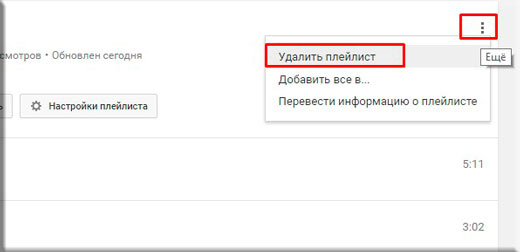
Nåväl, nu vet du vad en spellista är på YouTube och hur du arbetar med dem i allmänhet. Därför, när du (om du) inte har en, glöm inte att omedelbart ta hand om avsnitten som du kommer att fylla med nya intressanta videor. Så om det är något du inte visste så hoppas jag att jag hjälpte dig att ta reda på det.
Och om du plötsligt vill prova dig själv i ett nytt intressant yrke - YouTube-chef, så rekommenderar jag att du besöker gratis maraton online för avlägsna yrken. De kommer att berätta allt i detalj och visa dig!
Tja, det är här jag avslutar min artikel. Jag hoppas att ni gillade den och glöm inte att komma tillbaka till min blogg. Och för att du alltid ska kunna läsa något nytt ska jag försöka skriva till dig ännu oftare. Lycka till. Hejdå!
Med vänlig hälsning, Dmitry Kostin.